bios界面中找不到usb-hdd选项应该如何解决?
来源:U大侠 时间:2019-09-16 浏览:445
在设置开机U盘启动的时候,经常会遇到一些特殊的情况,比如在bios界面中找不到USB-hdd选项,这可能是主板bios将U盘当成硬盘处理了,那么这应该如何解决呢?接下来U大侠小编就为大家分享bios中找不到usb-hdd选项的解决方法。

解决方法:
1、重启电脑,出现开机画面后按快捷键进入bios设置界面。接着将光标移至“Advanced BIOS Features”选项,按Enter键确定,如图所示:
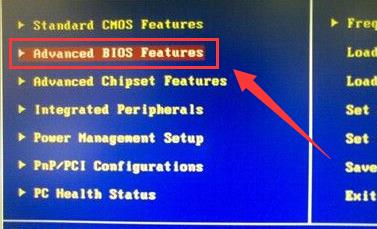
2、接着找到“First Boot Device”,选中后按Enter键会弹出一个窗口,选择“Hard Disk”,按Enter键返回,如图所示:
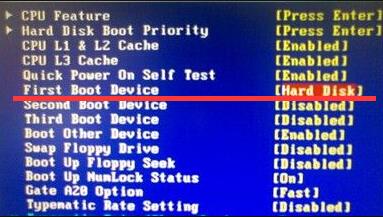
3、然后将光标移至下方的“HDD S.M.A.R.T. Capability”,同样按Enter键打开设置窗口,选择“Enabled”,按Enter键确定,如图所示:
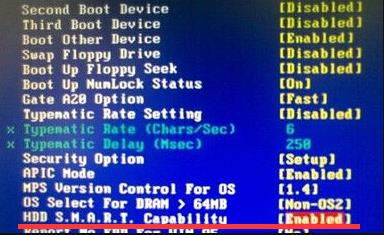
4、随后将光标移至“Hard disk boot priority”,根据提示按Enter键,如图所示:
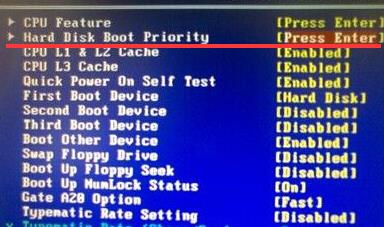
5、将USB-HDD调整到第一项,按F10键保存设置并重启电脑即可。如图所示:

更多精彩内容,请关注U大侠官网或者关注U大侠官方微信公众号(搜索“U大侠”,或者扫描下方二维码即可)。

U大侠微信公众号
有问题的小伙伴们也可以加入U大侠官方Q群(129073998),U大侠以及众多电脑大神将为大家一一解答。
相关文章
-

-
神舟优雅a300系列笔记本u盘启动bios设置教程
2016-01-28 2747
-

-
Acer暗影骑士N50台式电脑通过BIOS设置U盘启动...
2020-01-14 240
-

-
Acer D830台式电脑使用BIOS设置U盘启动的详细操作步骤
2020-01-16 115
-

-
宏基Acer G7700台式电脑进入BIOS设置U盘启动的方法步骤
2020-01-21 549
-

-
Acer M410台式电脑通过BIOS设置U盘启动的方法
2020-02-12 84
-

-
Acer M460台式电脑使用BIOS设置U盘启动教程
2020-02-12 98
-

-
Acer M461台式电脑进入BIOS设置U盘启动方法介绍
2020-02-12 104
-

-
Acer M4610台式电脑使用BIOS设置U盘启动的图文教程
2020-02-13 113
-

-
Acer M5640台式电脑通过BIOS设置U盘启动方法步骤介绍
2020-02-13 118
-

-
Acer M5641台式电脑进入BIOS设置U盘启动的详细教程
2020-02-14 82
